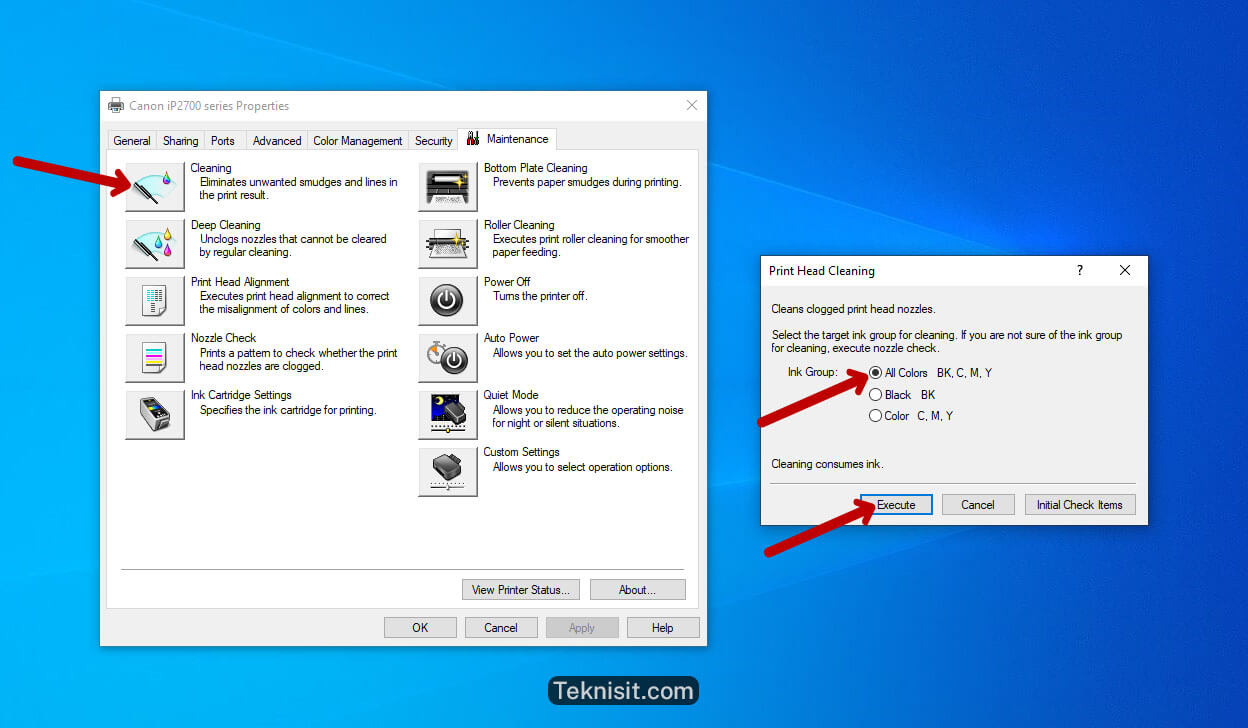Sebagai pengguna printer, salah satu kemampuan yang harus dimiliki adalah melakukan cleaning. Cleaning dilakukan untuk membersihkan dan membuang tinta yang sudah mengendap atau menggumpal pada catridge, sehingga tinta dapat keluar dengan lancar dan hasil cetakan akan bagus.
Salah satu merek printer yang paling banyak digunakan saat ini adalah Canon. Saya menggunakan printer Canon sejak 2017 dan hingga saat ini masih rutin mencetak dokumen. Hasil cetakan masih terbilang bagus karena rutin digunakan dan dirawat.
Apabila Anda memiliki printer pribadi, jangan sampai membiarkan printer tersebut mati dalam waktu yang lama. Bahkan disarankan untuk menghidupkan printer setiap hari. Sama halnya dengan motor, printer harus sering-sering dipanaskan agar tidak ada komponen yang rusak dan tinta tidak membeku.
Salah satu perawatan penting pada printer adalah melakukan cleaning yang rutin. Cleaning dilakukan untuk menghindari tinta yang meluber serta melancarkan lubang nozzle pada saat tinta keluar dari catridge ke head printer.
Cara Cleaning Printer Canon
- Buka Control Panel.
- Lalu pilih View devices and printers.
- Klik kanan pada printer yang sedang aktif, lalu pilih Printer properties.
- Akan muncul laman Printer Properties General yang bisa digunakan untuk melakukan Print Test Page. Hasil cetakan dari Print Test Page bisa menjadi tolak ukur apakah bagus atau tidak.
- Pilih Maintenance.
Boleh melakukan Nozzle Check sebelum melakukan cleaning atau head cleaning.
Cleaning: Melakukan pembersihan tinta yang lebih ringan.Deep Cleaning: Melakukan pembersihan yang lebih mendalam untuk cleaning head.Nozzle Check: Pengecekan kondisi cetak yang sedang berlangsung.-
Jika hasil cetak printer baru saja mengalami error dan tidak terlalu parah, disarankan menggunakan Cleaning biasa dan pada warna tertentu saja.
-
Jika hasil cetak sudah parah meskipun sudah melakukan cleaning biasa, bisa dicoba dengan melakukan pembersihan secara Deep Cleaning.
-
- Klik Cleaning, lalu pilih mau cleaning catridge warna saja, hitam saja, atau semua. Selanjutnya klik Execute. Tunggu proses cleaning sampai selesai.
- Proses cleaning sedang berlangsung dan tunggu prosesnya hingga benar-benar selesai. Selanjutnya Anda bisa melakukan Print Test Page (Seperti pada langkah ke-4).
Pembersihan ini bisa dilakukan secara berkala seminggu sekali atau seperlunya saja karena proses ini akan membuang tinta. Deep Cleaning bisa Anda lakukan ketika hasil cetak sudah tidak bagus padahal tinta masih dalam kondisi optimal.
Disaat Anda melakukan Cleaning atau Deep Cleaning sebaiknya berikan jarak waktu beberapa menit atau sekitar 10-15 Menit. Hal ini untuk menghindari panas pada bagian catridge sehingga bisa terjadi kerusakan.
Sekian artikel mengenai cara cleaning printer Canon. Semoga apa yang kami sampaikan pada artikel ini bermanfaat bagi teman-teman semua.